Les préréglages Lightroom Develop sont un moyen populaire et simple de post-traiter vos photos. Vous pouvez les utiliser avec des images individuelles ou lors de l'édition par lots.
Cet article vous montrera comment installer, créer et utiliser les paramètres prédéfinis de Lightroom Develop pour améliorer vos images.
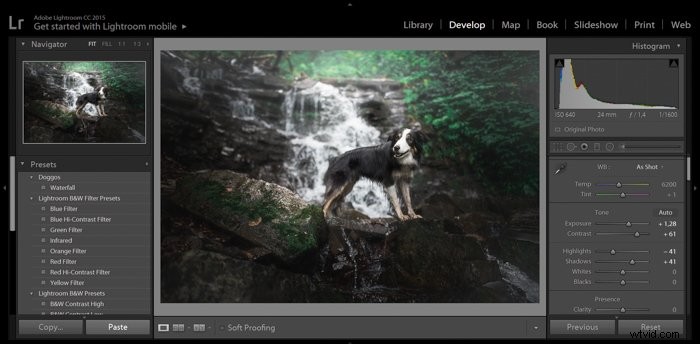
Que sont exactement les préréglages Lightroom ?
Les préréglages Lightroom sont une série d'instructions d'édition effectuées dans un ordre consécutif. Il s'agit d'un ensemble d'ajustements enregistrés que vous pouvez appliquer à n'importe quelle photo pour obtenir un look particulier.
Les préréglages peuvent consister en n'importe quelle combinaison de modifications que vous apportez à une image. Ceux-ci sont ensuite enregistrés pour être disponibles ultérieurement.
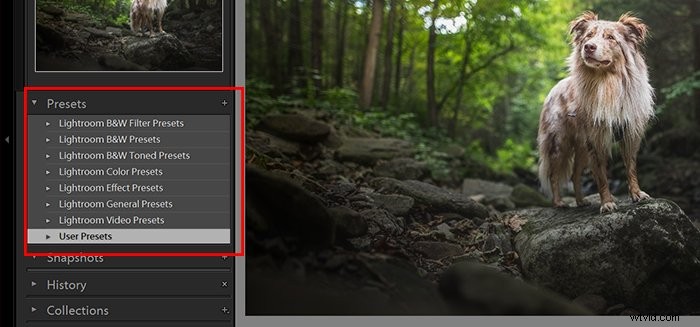
Où puis-je trouver les préréglages de développement Lightroom ?
Lightroom est livré avec plusieurs préréglages intégrés. Vous pouvez importer des préréglages ou créer les vôtres.
Pour trouver les préréglages, ouvrez Lightroom dans le module de développement. La boîte de préréglage se trouve dans le panneau de gauche. Si vous ne le voyez pas, appuyez sur F7 sur votre clavier. Ou vous pouvez cliquer sur le triangle au milieu du côté gauche de la fenêtre du programme.
Ouvrez la liste déroulante pour révéler les préréglages préinstallés. Celles-ci incluent des catégories telles que Couleur, Noir et blanc, Netteté et Classique.
Il existe deux catégories classiques. Ceux-ci incluent des préréglages pour un look de film rétro ou des améliorations d'image plus générales.

Comment ajouter des préréglages à Lightroom ?
Les préréglages Lightroom Develop sont disponibles gratuitement et sous forme de packages payants. Une recherche rapide en ligne révélera de nombreux sites Web où vous pouvez les télécharger.
Les photographes les créent souvent pour un look spécifique. Vous pouvez importer les préréglages de ces utilisateurs Lightroom et les ajouter aux vôtres.
Téléchargez le préréglage que vous avez choisi. Après cela, recherchez votre dossier « Lightroom » et ouvrez le dossier « Develop Presets ». Vous pouvez copier tous les préréglages téléchargés ici. Une fois Lightroom redémarré, ils apparaîtront dans l'onglet Préréglages du module Développement.
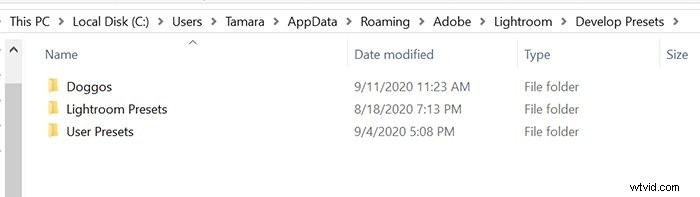
Si vous ne trouvez pas le dossier Lightroom, vous pouvez ajouter les préréglages un par un. Faites un clic droit sur « Préréglages utilisateur » et choisissez « Importer ». Vous devrez sélectionner le préréglage dans le dossier dans lequel vous l'avez téléchargé. L'extension de fichier doit être 'lrtemplate'. Sinon, Lightroom ne le reconnaîtra pas comme préréglage.
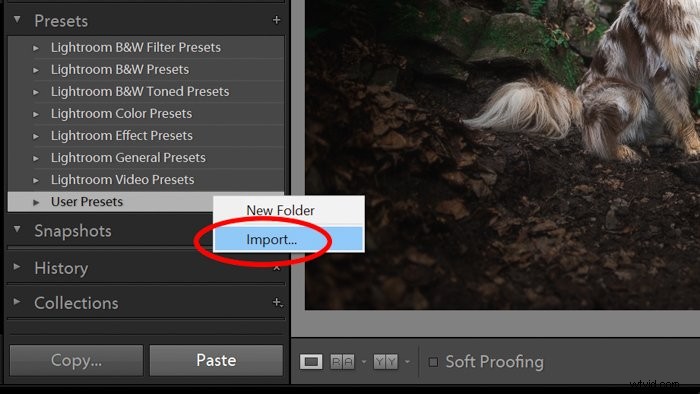
Déplacez votre souris sur le nom de chaque préréglage. De cette façon, vous pouvez voir l'effet que le préréglage de développement aura sur l'image sélectionnée.


Pourquoi utiliser les préréglages de développement Lightroom ?
L'utilisation des paramètres prédéfinis de Lightroom Develop vous fait gagner du temps. Vous pouvez effectuer instantanément la même série de modifications sur plusieurs images. Une fois qu'un préréglage est appliqué, vous pouvez exporter l'image ou apporter d'autres modifications.
Les préréglages peuvent également vous aider à développer une apparence et un style cohérents pour votre retouche photo. En utilisant plusieurs préréglages Lightroom, vos photographies peuvent être :
- colorisé
- aiguisé
- dévoilé
- corrigé
- ou autrement modifié.
Je vous recommande de limiter le nombre de préréglages de développement que vous utilisez. Cette méthode permettra de constituer un portefeuille de photographies ayant un aspect cohérent vis-à-vis du post-traitement. 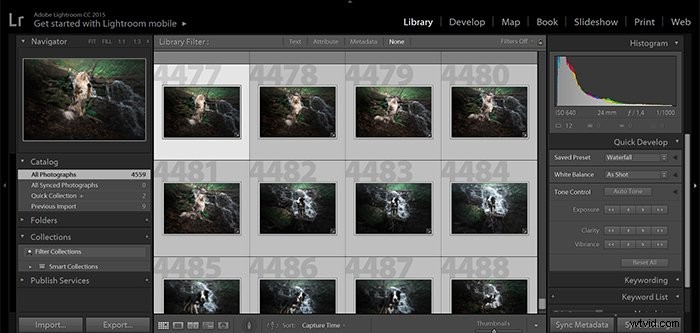
Comment créer des préréglages de développement Lightroom
Vous pouvez rechercher un préréglage approprié en ligne ou créer votre propre préréglage de développement dans Lightroom. Pour créer votre propre préréglage Lightroom Develop, vous devez enregistrer une série de modifications que vous avez apportées. Une fois que vous les avez enregistrées, vous pouvez cliquer sur le préréglage et appliquer les modifications à une ou plusieurs photos.
Créer vos propres préréglages est simple. C'est encore plus facile lorsque vous apportez une série particulière de modifications à vos photos.
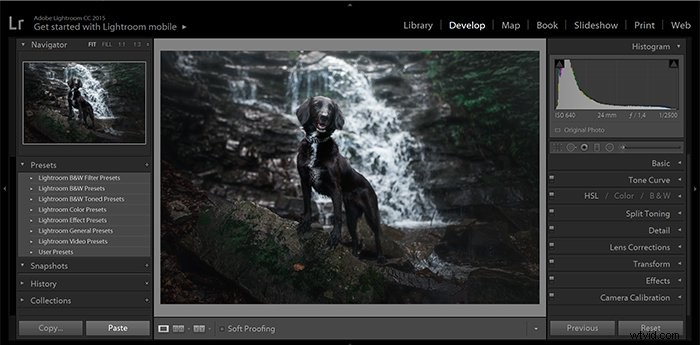
Lorsque vous envisagez de créer un nouveau préréglage de développement, il est bon d'avoir une idée claire du résultat souhaité. C'est plus efficace que d'apporter plus de modifications que nécessaire.
Choisissez une photo, de préférence un fichier RAW. Ouvrez-le dans le module Développement de Lightroom. À l'aide du panneau d'édition sur le côté droit, effectuez les modifications souhaitées jusqu'à ce que vous soyez satisfait de votre photo.
Pour enregistrer le préréglage, vous pouvez :
- Allez à Développer dans le menu du haut et choisissez "Nouveau préréglage"
- Cliquez sur le "+" à côté de la case Préréglage dans le panneau de gauche et sélectionnez "Créer un préréglage"
- Maintenez les touches Ctrl/Cmd+Maj+N enfoncées sur votre clavier.
Cela fera apparaître une boîte de dialogue dans laquelle vous pourrez nommer votre nouveau préréglage de développement et choisir une catégorie dans laquelle vous souhaitez le stocker.
Vous pouvez également utiliser les cases à cocher et décider quelles modifications vous souhaitez inclure.
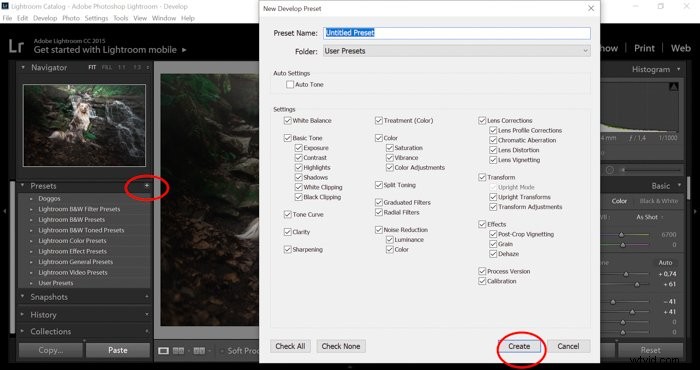
Généralement, vous garderez toutes ces cases cochées à l'exception des corrections de profil d'objectif. Il ne serait pas prudent d'appliquer le profil d'objectif incorrect. La seule façon de cocher cette case est de créer des préréglages Lightroom Develop pour chaque objectif que vous utilisez.
Après avoir appliqué le préréglage, vous verrez les curseurs de la barre latérale droite s'ajuster d'eux-mêmes.
L'application de préréglages peut ne pas vous donner précisément le look que vous désirez pour votre photo. Ainsi, vous souhaiterez peut-être apporter des modifications à certaines images après avoir appliqué un préréglage. Vous pouvez affiner davantage vos modifications dans le module Développer, comme vous le feriez habituellement.
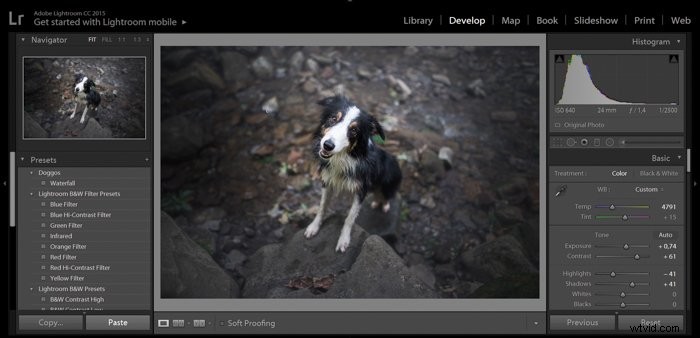
Comment appliquer un préréglage à plusieurs photos dans Lightroom
Lorsque vous avez une série de photos similaires, vous pouvez ajouter un préréglage Lightroom à toutes. Des ensembles de photos prises avec les mêmes conditions d'éclairage peuvent être traitées avec le même préréglage.
Pour appliquer un préréglage à plusieurs photos dans Lightroom, commencez par la vue Grille dans le module Bibliothèque.
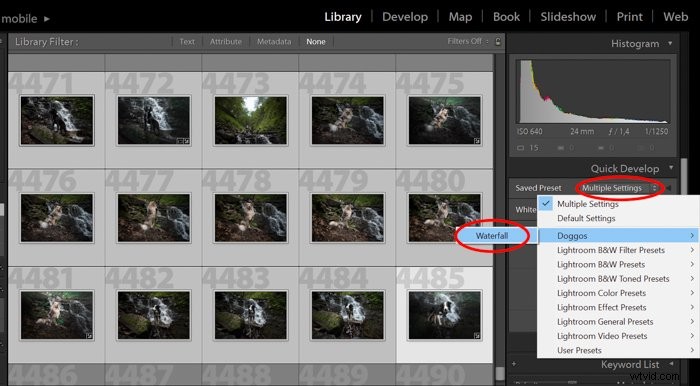
Sélectionnez les photos auxquelles vous souhaitez appliquer le préréglage en maintenant la touche Ctrl/Cmd enfoncée et en cliquant sur les vignettes.
Une fois que vous avez fait vos sélections, ouvrez la boîte de développement rapide dans le panneau de droite. Ici, vous verrez un menu déroulant appelé Préréglages enregistrés. Les paramètres par défaut sont l'élément qu'il affichera.
Pour sélectionner un autre préréglage enregistré, cliquez sur le menu déroulant pour afficher la liste de tous vos préréglages enregistrés. Cela inclura les préréglages fournis avec Lightroom et tous ceux que vous avez importés ou créés vous-même.
Lorsque vous faites votre choix prédéfini, il sera appliqué à toutes les photos que vous avez sélectionnées.
Vous pouvez également appliquer des préréglages Lightroom à une image, puis copier les paramètres de développement. Pour ce faire, faites un clic droit sur la photo et sélectionnez Paramètres de développement> Copier les paramètres. Alternativement, vous pouvez utiliser Ctrl+Maj+C sur votre clavier. 
Sélectionnez ensuite les images auxquelles vous souhaitez appliquer les paramètres et sélectionnez Paramètres de développement> Coller les paramètres lorsque vous cliquez avec le bouton droit sur l'image. Ou utilisez Ctrl+Maj+V sur votre clavier.
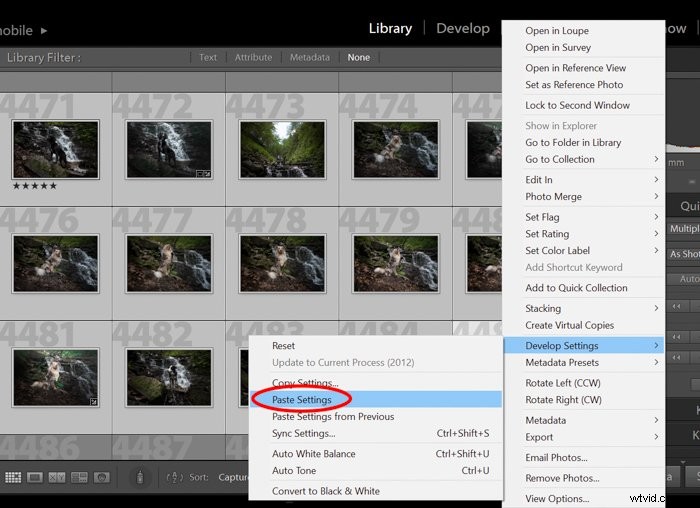
Parcourez ces photos éditées par lots après avoir appliqué le préréglage. Vous constaterez très probablement que les images donnent la même impression générale. C'est ce dont vous avez besoin pour constituer un portefeuille cohérent.
Vous pouvez facilement créer votre propre style et impressionner tout le monde avec votre belle collection de photos en créant de nouveaux préréglages.
Conclusion
L'application de préréglages peut vous faire gagner un temps considérable lorsque vous modifiez de gros lots de photos. L'utilisation d'un nombre limité de préréglages Lightroom Develop peut mettre l'accent sur le style de votre portfolio.
Vous pouvez également les enregistrer en tant que vos propres préréglages si vous effectuez le même type de modifications lors du post-traitement dans Lightroom.
Nous espérons que cet article vous a aidé à créer et à utiliser des préréglages dans Lightroom. Vous êtes maintenant sur le point d'avoir un portefeuille de photographies époustouflant et élégant.
Essayez notre cours d'édition sans effort pour maîtriser tous les secrets de l'édition professionnelle dans Lightroom !
